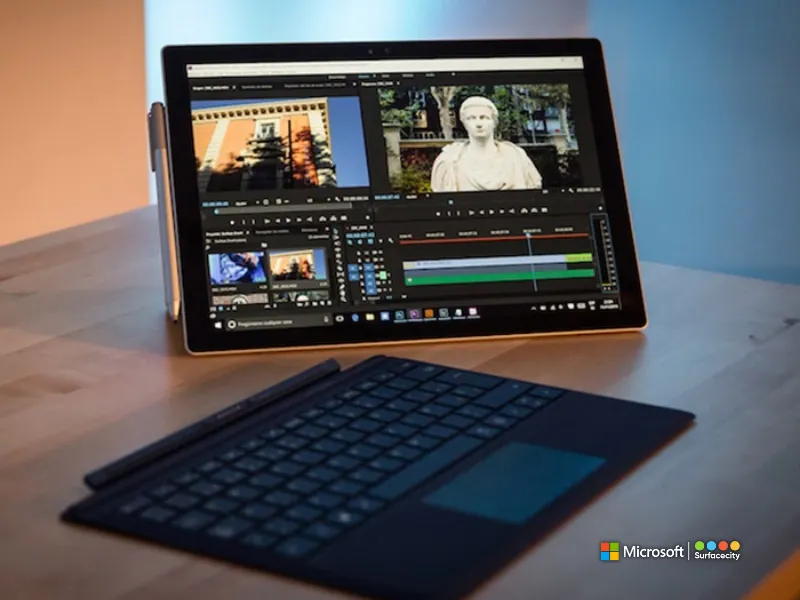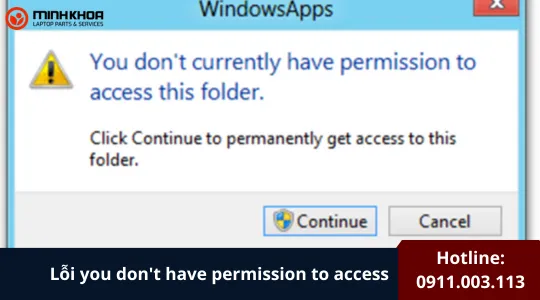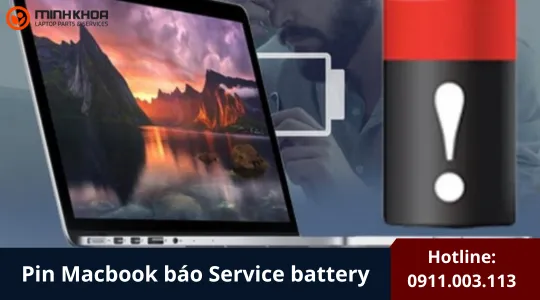Thời lượng pin Surface Pro 4 & Những vấn đề cần quan tâm
Thời lượng pin Surface Pro 4 là điều mà không ít người dùng quan tâm khi sử dụng sản phẩm này. Như các bạn cũng đã biết, Microsoft Surface Pro 4 hiện đang là dòng máy tính xách tay được nhiều người yêu thích và lựa chọn khi nó sở hữu thiết kế gọn nhẹ cũng như hiệu năng ổn định. Mặc dù vậy, vấn đề pin Surface Pro 4 sụt giảm theo thời gian là điều khó tránh khỏi, khiến nhiều người gặp tình trạng máy nhanh hết pin, sạc bất thường hoặc thậm chí tự tắt nguồn.

Vậy thời lượng pin Surface Pro 4 là bao lâu, nguyên nhân do đâu, dấu hiệu nào cho thấy bạn cần thay pin và làm thế nào để kéo dài tuổi thọ pin? Hãy cùng tìm hiểu chi tiết qua bài viết dưới đây của Linh kiện Minh Khoa bạn nhé!
1. Tuổi thọ và thời lượng pin Surface Pro 4
Trong điều kiện lý tưởng, thời lượng pin Surface Pro 4 có thể đạt khoảng 9 giờ, tuy nhiên trải nghiệm thực tế thường thấp hơn nhiều. Người dùng cho biết khi chỉ duyệt web, check email hay làm việc nhẹ, thiết bị thường chỉ trụ được 2 đến 3 giờ.

“Chúng tôi kiểm tra thiết bị Surface để có thể cung cấp cho bạn ước tính thời lượng pin bạn có thể mong đợi từ thiết bị Surface của mình. Đối với một số sản phẩm, thử nghiệm cũng được tiến hành theo thông số kỹ thuật của nhà cung cấp dịch vụ. Thời lượng pin thực tế bạn trải nghiệm có thể khác nhau đáng kể và phụ thuộc vào loại thiết bị Surface bạn có, cách bạn sử dụng thiết bị, cấu hình mạng và tính năng, cường độ tín hiệu và cài đặt cũng như các yếu tố khác.
Tham khảo bài viết Cách sạc pin laptop bằng cổng usb
Gọi ngay hotline để nhận được tư vấn nhanh nhất
Ngoài ra, người dùng các thiết bị Surface có pin lithium-ion cũng sẽ gặp phải sự thay đổi về tuổi thọ pin theo thời gian. Giống như tất cả các pin, các tế bào lithium-ion là các vật tư tiêu hao mà tuổi tác và xấu đi theo thời gian và với việc sử dụng.” – Theo Microsoft Support chủ đề về pin Surface “Kiểm tra pin Surface và hiệu suất ước tính”.
Sau 2 đến 3 năm, dung lượng pin giảm mạnh là điều khó tránh khỏi. Nguyên nhân đến từ nhiều yếu tố như:
- Ứng dụng chạy nền tiêu hao điện năng.
- Độ sáng màn hình cao trong thời gian dài.
- Chế độ hiệu suất cao thay vì tiết kiệm pin.
- Thói quen sạc và sử dụng không đúng cách.
Điều này lý giải vì sao khoảng cách giữa số giờ pin do nhà sản xuất công bố và trải nghiệm thực tế lại khá lớn.

2. Tuổi thọ của pin Surface Pro 4 bị ảnh hưởng bởi những yếu tố nào?
- Thói quen sạc pin: Nếu bạn thường xuyên sạc từ 0% lên 100% hoặc để máy cắm sạc quá lâu sau khi đã đầy, pin sẽ nhanh bị chai. Ngược lại, giữ mức pin trong khoảng 20% đến 80% sẽ giúp pin bền hơn.
- Nhiệt độ môi trường: Pin Surface Pro 4 hoạt động ổn định nhất trong môi trường mát mẻ. Nhiệt độ cao dễ khiến pin phồng, suy giảm dung lượng và gây nguy cơ mất an toàn.
- Cường độ sử dụng: Chạy phần mềm nặng, mở nhiều ứng dụng cùng lúc hay để độ sáng màn hình tối đa đều khiến pin hao nhanh hơn, rút ngắn thời lượng pin Surface Pro 4.

3. Dấu hiệu cho thấy cần thay pin Surface Pro 4
Một số dấu hiệu điển hình để nhận biết pin đã chai, cần thay thế gồm:
- Thời lượng pin giảm mạnh: máy chỉ hoạt động được vài giờ thay vì cả ngày.
- Sụt pin nhanh: phần trăm pin tụt nhanh chỉ trong vài phút, dù chỉ làm việc nhẹ.
- Tắt nguồn đột ngột: máy tắt khi còn 20% pin trở lên.
- Lỗi sạc: pin không lên %, sạc chậm hoặc tụt pin ngay khi rút sạc.
- Pin phồng: dấu hiệu nguy hiểm nhất, có thể làm hỏng màn hình và linh kiện bên trong.

Nếu gặp tình trạng pin phồng, bạn cần ngưng sử dụng ngay và lựa chọn một cửa hàng cung cấp pin uy tín, chất lượng để mua được một thanh pin giá tốt, phù hợp với dòng Surface Pro 4 mà bạn sử dụng.
Xem thêm Pin 4 cell, 6 cell và 9 cell usb
Gọi ngay hotline để nhận được tư vấn nhanh nhất
4. Cách tối ưu thời lượng pin Surface Pro 4 bằng cài đặt trong Windows
Ngoài việc thay pin hoặc bảo trì thiết bị, bạn hoàn toàn có thể cải thiện thời lượng pin Surface Pro 4 thông qua các cài đặt và tính năng sẵn có trong Windows. Dưới đây là một số mẹo hữu ích được chúng tôi tổng hợp từ những chia sẻ của Microsoft Support hỗ trợ người dùng.

4.1. Chọn chế độ nguồn phù hợp
Trên các mẫu Surface, Windows cho phép người dùng chọn chế độ nguồn để cân bằng giữa hiệu suất và pin.
- Nếu bạn muốn sử dụng pin lâu hơn (ví dụ khi soạn email hoặc xem phim), hãy di chuyển thanh trượt sang mức Tiết kiệm pin.
- Khi cần hiệu suất cao cho các tác vụ nặng, bạn có thể chuyển về chế độ Được đề xuất hoặc mức hiệu suất cao hơn.
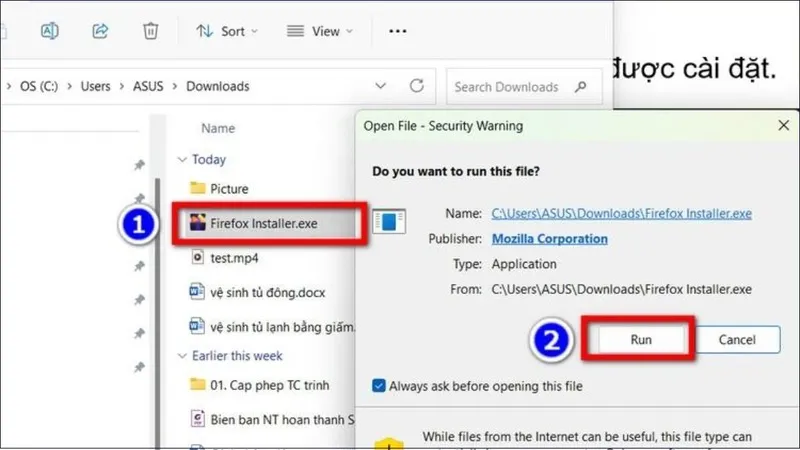
Để thay đổi, hãy ngắt kết nối nguồn điện, chọn biểu tượng Pin trên thanh tác vụ và điều chỉnh thanh trượt chế độ nguồn.

4.2. Kiểm tra mức sử dụng pin của ứng dụng
Windows cung cấp tính năng theo dõi mức tiêu thụ pin theo từng ứng dụng, giúp bạn dễ dàng nhận biết phần mềm nào đang ngốn pin nhiều nhất.
Bước 1: Vào Bắt đầu chọn Cài đặt rồi nhấp đúp chuột vào Hệ thống chọn Pin.
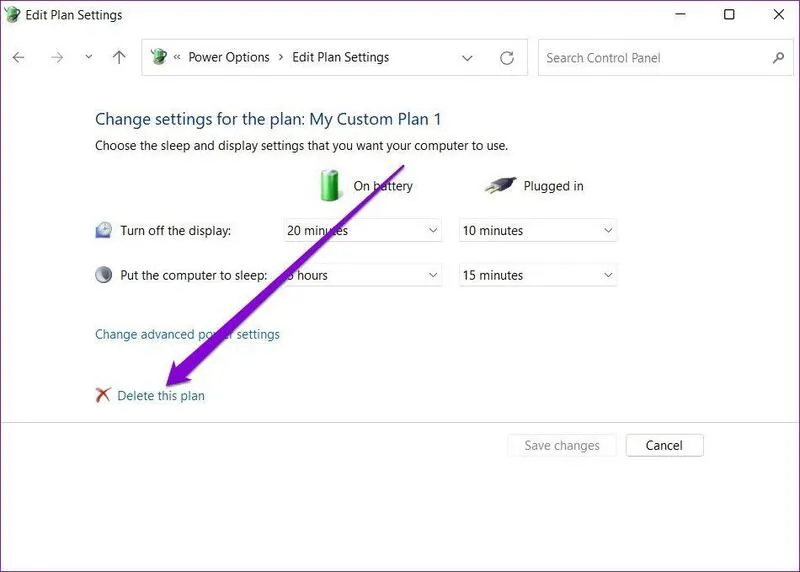
Bước 2: Tiếp theo hãy chọn khung thời gian (6 giờ, 24 giờ hoặc 1 tuần).
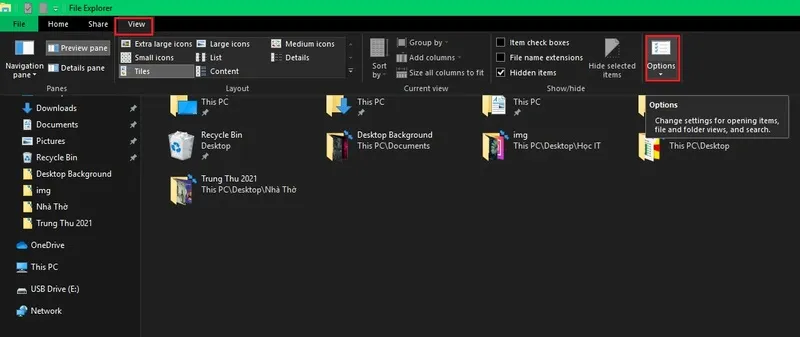
Bước 3: Cuối cùng hãy chọn Ứng dụng có mức sử dụng để xem chi tiết.
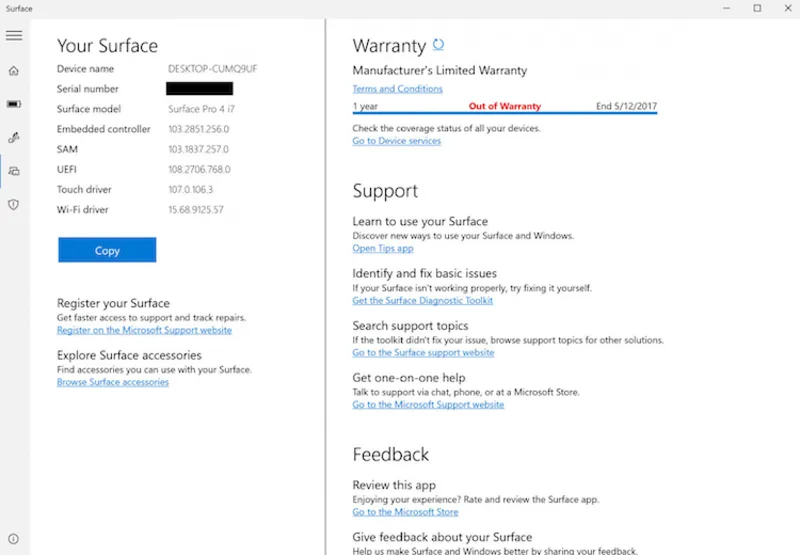
Nếu phát hiện ứng dụng không cần thiết tiêu tốn nhiều pin, bạn có thể:
Bước 1: Đóng ứng dụng khi không sử dụng.

Bước 2: Ngăn ứng dụng tự khởi động cùng Windows bằng cách mở Trình quản lý tác vụ rồi kích vào Khởi động, sau đó tắt ứng dụng không cần thiết.
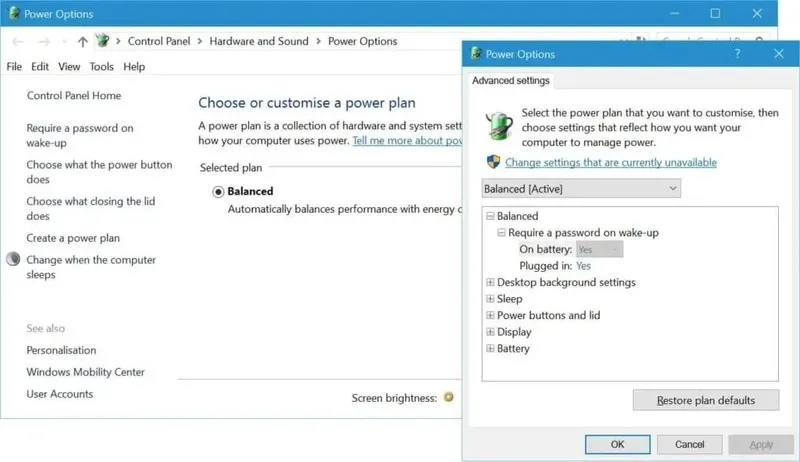
Với những ứng dụng buộc phải dùng nhưng ngốn pin, bạn nên cắm sạc để đảm bảo thời lượng pin Surface Pro 4 không bị ảnh hưởng quá nhiều.
4.3. Luôn cập nhật phần mềm và firmware Surface
Các bản cập nhật từ Microsoft thường cải thiện hiệu suất và tối ưu hóa pin. Do đó, việc cập nhật hệ thống là điều cần thiết.
Bước 1: Mở ứng dụng Surface trên máy.

Bước 2: Tiếp đến hãy vào mục Trợ giúp và hỗ trợ để kiểm tra trạng thái cập nhật.
Bước 3: Nếu có bản cập nhật, chọn Kiểm tra bản cập nhật để cài đặt qua Windows Update.

Nếu máy chưa có ứng dụng Surface, bạn có thể tải về từ Microsoft Store.
Có thể bạn quan tâm Tìm hiểu chi tiết về dung lượng pin Macbook Air 2019
Gọi ngay hotline để nhận được tư vấn nhanh nhất
5. Mẹo kéo dài thời lượng pin Surface Pro 4
Để pin bền hơn và sử dụng lâu dài, bạn có thể áp dụng những mẹo sau:
- Giữ pin ở mức 20% đến 80%, tránh sạc đầy hoặc xả kiệt thường xuyên.
- Rút sạc khi pin đã đầy, hạn chế cắm sạc liên tục.
- Tránh sử dụng máy ở môi trường nhiệt độ cao.
- Cập nhật Windows và firmware Surface thường xuyên để tối ưu quản lý pin.
- Khi không dùng lâu dài, hãy sạc pin khoảng 50% rồi cất giữ nơi khô thoáng.
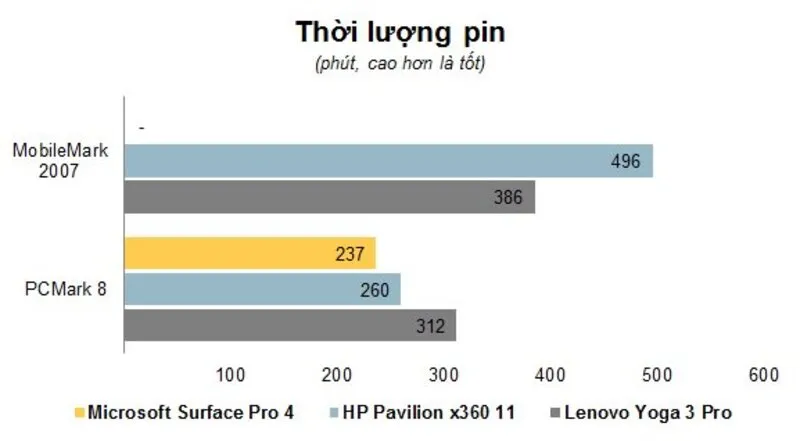
Thời lượng pin Surface Pro 4 bị giảm theo thời gian là điều không thể tránh, nhưng bạn hoàn toàn có thể cải thiện bằng cách thay pin mới hoặc áp dụng thói quen sử dụng khoa học. Cho dù bạn chọn dịch vụ chính hãng, cửa hàng uy tín hay tự thay tại nhà, việc khôi phục lại pin sẽ giúp thiết bị hoạt động ổn định và nâng cao trải nghiệm. Hãy chú ý bảo trì đúng cách để Surface Pro 4 luôn bền bỉ, đáp ứng tốt nhu cầu học tập và công việc hàng ngày.

Nếu bạn muốn MUA/ THAY LINH KIỆN GIÁ SỈ hoặc LẺ hãy liên hệ chúng tôi. Đội ngũ nhân viên của LINH KIỆN MINH KHOA luôn sẵn sàng hỗ trợ quý khách 24/7.
LINH KIỆN MINH KHOA ĐANG Ở ĐÀ NẴNG
- Điện thoại/Zalo Chat: 0911.003.113
- Facebook: www.facebook.com/linhkienminhkhoavn/
- Địa chỉ: 155 Hàm Nghi, Thanh Khê, Đà Nẵng